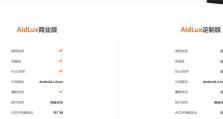电脑为什么没有声音了?(排查故障、修复问题,让电脑重现声音)
电脑是我们日常生活和工作中必不可少的工具之一,但有时候我们会遇到电脑没有声音的问题,这不仅影响了我们的正常使用,还可能导致一些困惑和烦恼。本文将围绕电脑没声音的原因展开讨论,并提供解决办法,帮助读者解决这一问题。

一、硬件连接问题
如果电脑突然没有声音了,首先要检查硬件连接是否正常。首先确认扬声器或耳机是否插入正确的插孔,并且线路连接是否良好。若发现松动或者断裂的情况,重新插拔或更换线路即可。
二、音量设置问题
若硬件连接正常,但仍然没有声音,那么应该检查电脑的音量设置。点击任务栏上的音量图标,确认音量是否被调至静音状态或者过低。调节音量至适当的水平,再次尝试播放声音,通常问题就会解决。
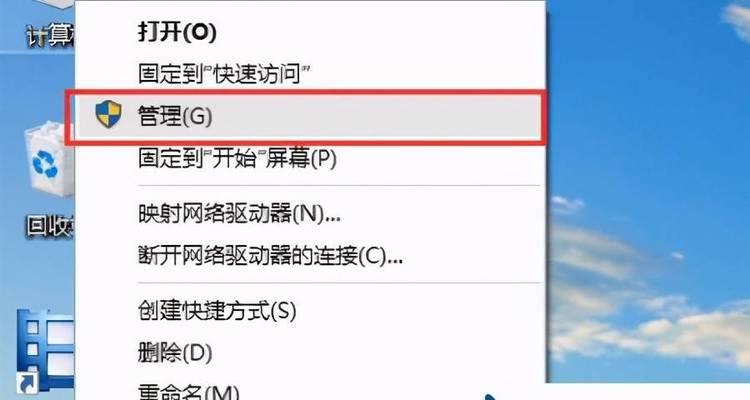
三、声卡驱动问题
如果声音问题仍然存在,可能是因为电脑的声卡驱动出现了问题。打开设备管理器,找到声音、视频和游戏控制器选项,确认声卡是否正常工作。如有异常,可以尝试更新或重新安装声卡驱动程序来解决问题。
四、操作系统问题
有时候电脑没有声音是由于操作系统的某些设置问题所致。在控制面板中,点击声音选项,检查默认播放设备是否正确设置,如果设备有变动,则调整为正确的设备并保存设置。
五、音频服务问题
若以上方法都未解决问题,那么可能是音频服务发生了故障。打开“服务”应用程序,找到“Windows音频”服务并确认其状态是否为“运行”。若非运行状态,右键点击该服务,选择启动即可。
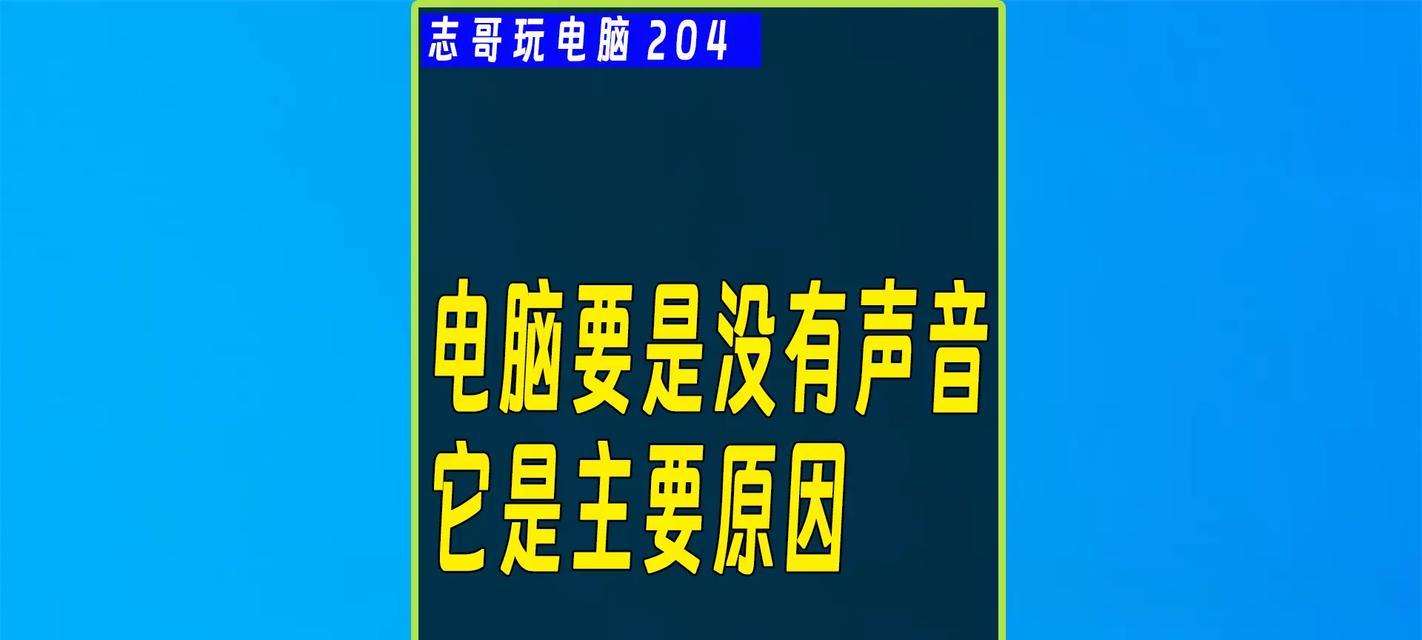
六、电脑病毒感染
电脑病毒可能会干扰电脑的正常运行,包括声卡驱动和音频设备。运行杀毒软件进行全面扫描,并清理发现的病毒文件,然后重新启动电脑,看看是否能够恢复声音。
七、系统更新导致的问题
有时候电脑没有声音是因为最近进行了系统更新,导致某些音频驱动或设置发生了变化。可以尝试还原系统到更新前的状态,或者更新相关驱动程序来解决这个问题。
八、多媒体播放器问题
如果只有在使用特定的多媒体播放器时才没有声音,那么可能是该播放器的设置问题。检查播放器的音频输出设置,确保它与电脑的实际设置相匹配。
九、硬件故障
如果经过以上排查仍然没有声音,可能是电脑硬件出现了故障。这时候最好联系专业维修人员进行检修和维修,以确保问题得到彻底解决。
十、系统恢复
如果电脑没有声音是由于最近的一次软件安装或系统操作引起的,可以尝试使用系统还原功能将电脑恢复到之前正常工作的状态,并再次测试声音。
十一、音频文件损坏
有时候电脑没有声音是因为音频文件本身出现了损坏。尝试打开其他音频文件或者使用其他播放器进行测试,以确认是文件损坏还是系统问题。
十二、静音快捷键
某些键盘上的快捷键可能会导致电脑静音。检查键盘上的“静音”按钮是否被意外按下,如果是的话,按下该键即可恢复声音。
十三、设置中的错误
有时候电脑没有声音是由于在设置中不小心关闭了某些音频选项。检查控制面板中的“声音”选项,确保所有必要的设备和选项都是启用的。
十四、操作失误
有时候电脑没有声音是因为我们在操作过程中不小心关闭了声音或者调整了音量。检查电脑上的音量控制按钮或者使用快捷键调整音量,并确保没有将其设置为静音状态。
十五、重启电脑
如果经过以上尝试仍然没有声音,最简单的解决方法就是重启电脑。有时候仅仅通过重新启动系统,就能够解决一些奇怪的问题,包括没有声音的问题。
当电脑没有声音时,首先要检查硬件连接和音量设置,然后排查声卡驱动、操作系统、音频服务等问题。如果仍未解决,可以尝试杀毒、系统恢复或者联系专业维修人员。在遇到这个问题时,不要惊慌,按照以上步骤一步一步排查,相信问题很快就能得到解决。